Спонсор поста: Вы думаете увеличить посещаемость с 2000 до 3000 за 3 месяца не реально? Еще как! Вот ссылка на отличный пост!
Evernote… Данное слово часто используется в последнее время. Что за чудо такое – Эверноут? Скажу сразу, ни в коем случае не игнорируйте данный урок, да и данная программа абсолютно бесплатная! Она может существенно упростить Вашу жизнь. Если даже Вы не вебмастер, обязательно прочитайте данный урок, потому что Evernote в Вашей жизни обязательно пригодится!
Если же вдруг наслышаны о программе Эверноут и не хотите читать данный урок, вот вам ссылка на классный видеокурс.
Evernote – это нечто похожее на текстовый редактор, где можно в одном документе хранить вместе с текстом графические файлы, а также аудиозаписи. Скажу сразу, данную программу я осилил (изучил) раза с 4-го только, то есть начинал его осваивать, не находил места для применения – удалял. Но в моем окружении все чаще и чаще начали говорить про данную программу (в частности в Твиттере). И я каждый раз с энтузиазмом брался изучать данную программу и снова удалял. В итоге с 4-го раза, все-таки, понял, для чего она нужна! 🙂
Я постараюсь медленно, но верно рассказать, зачем она нужна именно ВАМ. Сначала дам небольшую теорию, а потом практику. Если Вы все-таки, не доверяете мне, сомневаетесь в том, что Вам нужен Эверноут, тогда перейдите сразу в конец урока (обойдя процесс установки/регистрации), почитайте то, как Я использую Evernote (пункт “Области моего применения Evernote” – именно эта часть самая интересная и раскрывает всего лишь малую часть возможностей программы).
Главная идея Evernote: запомнить всё. То есть, суть программы в следующем: все идеи, нужные заметки и т.п. записываете в Evernote, а потом среди всей этой “кучи” ищите что-то полезное, ну или вдохновение :).
Особенности Evernote
- Синхронизация.
Это самая главная особенность программы, вот в чем она заключается: ставите Evernote на компьютер и на свой мобильный телефон (приложения есть практически на любой телефон), повторюсь, это абсолютно бесплатно. И то, что Вы запишите (какую-нибудь заметку), к примеру, на телефон, практически моментально появится на сервере, потом как итог – на Вашем компьютере. - Распределение заметок по блокнотам и меткам.
В Вашем Эверноуте будет куча заметок, которые расположены хаотично. Сначала кажется, что среди всего этого мусора найти что-то очень сложно, но это не так. Заметки можно раскидывать по папкам (в Evernote они называются блокнотами), а также задавать метки. Благодаря быстрому поиску очень легко найти необходимое. - Возможность прикреплять медиафайлы.
Очень удобно сохранять фотографии, сделанные с телефона и всякого рода голосовые заметки.
Не пожалейте 2 минуты своего времени, посмотрите это видео, чтобы немного понять смысл Evernote.
[youtube]aNLIccm5fpo[/youtube]
Практика по Evernote
Я почти на 90% уверен, что Вы пока на самом деле очень мало чего поняли. Прекрасно понимаю Вас, но материал для подачи довольно непростой, не знаю с какой стороны подойти. Думаю, лучше сейчас дам практику, а потом советы и рекомендации того, как использовать Evernote.
Крайне рекомендую проделать то, что ниже, Вы оцените все возможности программы и, если она Вам, все-таки, не понравится, не найдете ее полезной (а я уверен в обратном), то можете смело удалять Эверноут.
Регистрация и установка Evernote
- Сначала переходите на официальный сайт Evernote.
- Потом Вам нужно скачать Evernote. Для этого нажмите на кнопку “Загрузить”:
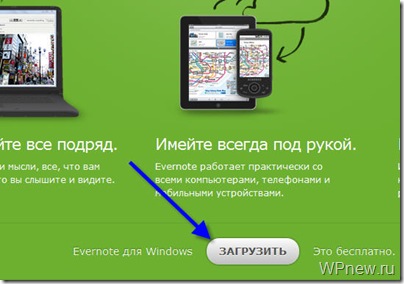
- Пока скачивается программа, рекомендую Вам ознакомиться с кратким руководством.
- Дальше стандартным образом просто устанавливаете программу Evernote. Если вдруг с этим вопросом будут проблемы, то просто внимательно просмотрите вот этот раздел справки (там очень наглядно все изображено, понятней некуда 🙂 ).
- Дальше запустите Evernote (Пуск –> Все программы –> Evernote) и при первом запуске программы нужно будет создать аккаунт (процесс создания аккаунта описан здесь). Выбирайте пункт “Создать бесплатный аккаунт”. Я сам, как и многие сижу на бесплатном аккаунте, возможности практически те же самые (бесплатный аккаунт Вам позарез хватит). Об отличиях платного и бесплатного аккаунта я расскажу в конце урока.
- Дальше откройте Evernote (кстати, симпатичный значок “висит” рядом с часами):
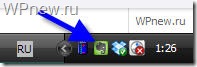 И внутри него попробуйте создать новую заметку. Подробный процесс создания заметки описан здесь.
И внутри него попробуйте создать новую заметку. Подробный процесс создания заметки описан здесь. - Также Вы можете добавить изображения, изменять размеры шрифта и т.п., то есть как в привычном офисном редакторе подобие Word.
Evernote на мобильном телефоне
Дальше обязательно установите Evernote на мобильный телефон! Для этого:
- Переходим по этой странице http://www.evernote.com/about/intl/ru/download/.
- И в правой части подберите приложение под свою модель телефона. Они ВСЕ БЕСПЛАТНЫ:
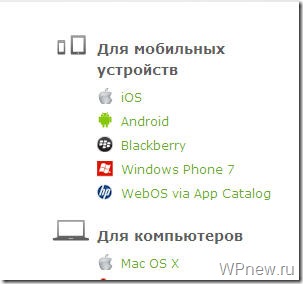
Для удобства могу привести ссылки на скачивание мобильных приложений:
- iOS;
- Android;
- Blackberry;
- Windows Phone 7;
- Если же Вы владелец телефона на Symbian, то прочтите этот топик.
Веб-клиппер Evernote в браузере
После того, как установили приложение Evernote на свой мобильный телефон, нужно сделать последний шаг, а именно установить Evernote в браузер. Не лишайте себя такого удобства, обязательно добавьте расширение Эверноут в свой любимый браузер. Приведу ссылки, перейдите по одной из них, выбрав свой браузер:
- Веб-клиппер Evernote для Google Chrome.
- Evernote Web Clipper для Mozilla Firefox.
- Web Clipper для Safari.
Как использовать Evernote
Итак, самый сложный процесс пользования великолепным сервисом прошел, а именно процесс регистрации и установки программы пройден! Поздравляю Вас! Теперь я расскажу Вам, как пользоваться Evernote.
1. Кликните 2 раза мышкой на значок Эверноута, который расположен в правом нижнем углу рядом с часами (по умолчанию, Evernote автоматически загружается вместе с загрузкой операционной системы):
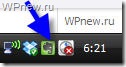
2. Для удобства создайте один блокнот, который будет по умолчанию, то есть все заметки, изображения, аудиозаписи по умолчанию будут сохраняться в этом блокноте. Потом, когда у Вас появится время, Вы можете “раскидать” заметки по нужным блокнотам. Поверьте, это очень удобно (иногда просто нет времени, чтобы записанную идею отправить “в нужный” блокнот, подобрать подходящие метки и т.п). Этот блокнот у меня называется “Входящие”.
Чтобы создать новый блокнот в окне программы нажмите на Файл –> Новый блокнот…:
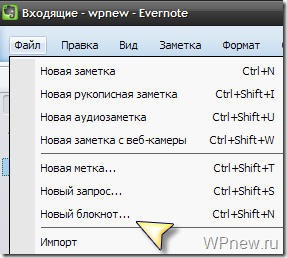 Задаете имя для блокнота (какое Вам удобно), оставляете галочку на пункте “Синхронизируемый блокнот” и ставите в данном случае галочку напротив “Это будет мой блокнот по умолчанию”, то есть в других блокнотах, которые Вы создадите, галочку ставить не нужно:
Задаете имя для блокнота (какое Вам удобно), оставляете галочку на пункте “Синхронизируемый блокнот” и ставите в данном случае галочку напротив “Это будет мой блокнот по умолчанию”, то есть в других блокнотах, которые Вы создадите, галочку ставить не нужно:
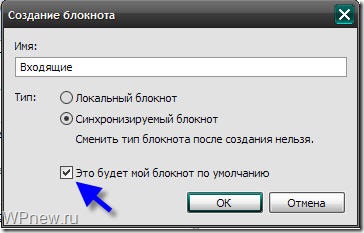 3. Попробуйте создать новую заметку. Для этого нажмите на кнопку “Новая заметка” (горячая клавиша “CTRL+N”):
3. Попробуйте создать новую заметку. Для этого нажмите на кнопку “Новая заметка” (горячая клавиша “CTRL+N”):
 Здесь:
Здесь:
- Заголовок заметки.
- Панель редактирования. Тут можно изменить шрифт, его размер, выделить текст, создать списки и т.д.
- Непосредственно сама заметка. Сюда также можно прикрепить разные файлы (изображения, аудиозаметки и т.п.):
 Также можно создать новую аудиозапись, нажав на 1 (см. рисунок выше) и там выбрать иконку микрофона.
Также можно создать новую аудиозапись, нажав на 1 (см. рисунок выше) и там выбрать иконку микрофона. - Здесь нужно выбрать блокнот, где будет расположена наша заметка. Блокноты сделаны для того, чтобы все “раскидать” по полочкам, то есть для простоты поиска (подобие обычных папок на компьютере, в которых хранятся некие файлы). По умолчанию будет проставляться тот блокнот, который является “по умолчанию” (извините за каламбур 🙂 ).
К примеру, для данной заметки я бы создал дополнительный блокнот “Новый год” и поместил бы его туда. - Нажав на эту “стрелочку” (отмечена цифрой 5 на 1 рисунок выше), выдвинется дополнительная панель:
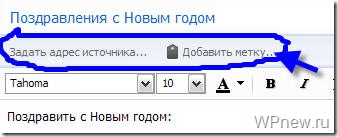 Здесь есть кнопка “Добавить метку…”, нажав на нее, подберите подходящие метки или создайте новые (рекомендую не больше 5). К примеру, к данной заметке я бы создал примерно следующие метки: “поздравления”, “праздники”. Метки тоже очень удобны для поиска информации. Поверьте, этой информации через пару месяцев активного использования Evernote у Вас станет очень много и в этом случае Вам помогут те самые блокноты (см. пункт 4) и метки, чтобы найти то, что Вам нужно.
Здесь есть кнопка “Добавить метку…”, нажав на нее, подберите подходящие метки или создайте новые (рекомендую не больше 5). К примеру, к данной заметке я бы создал примерно следующие метки: “поздравления”, “праздники”. Метки тоже очень удобны для поиска информации. Поверьте, этой информации через пару месяцев активного использования Evernote у Вас станет очень много и в этом случае Вам помогут те самые блокноты (см. пункт 4) и метки, чтобы найти то, что Вам нужно.
Вот и все! Новая заметка создана. Сохранять ее не нужно (кнопки “Сохранить” как таковой даже нету 🙂 ), потому что идет автоматическая синхронизация. То есть данная заметка через несколько минут появится на сервере, а как итог, и на мобильном телефоне, при его синхронизации с сервером. Если же Вы не можете ждать, и Вам срочно нужно заметки синхронизовать, то просто нажмите на кнопку “Синхронизация” (“горячая” клавиша – F9):
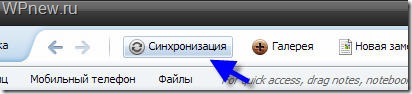 Также можно изменить время синхронизации Evernote. Для этого перейдите во вкладку Сервис –> Настройки:
Также можно изменить время синхронизации Evernote. Для этого перейдите во вкладку Сервис –> Настройки:
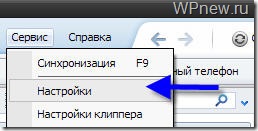 И во вкладке “Синхронизация” выберите наиболее удобный для Вас вариант. К примеру, я поставил 15 минут:
И во вкладке “Синхронизация” выберите наиболее удобный для Вас вариант. К примеру, я поставил 15 минут:
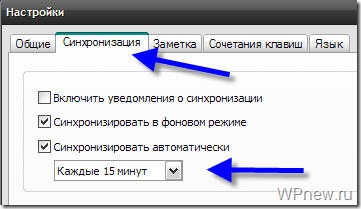
Использование Веб-клиппера Evernote
Теперь разберем такую “клевую” штуку, как Веб-клиппер. Покажу на примере Google Chrome, так как я пользуюсь данным браузером. После установки Веб-клиппера для Chrome (ссылки для скачивания для Вашего браузера находятся чуть выше в этом уроке, см. пункт “Веб-клиппер Evernote в браузере”), появится вот такой значок:
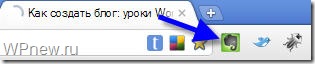
Нажав впервые на нее, откроется следующее окошко:
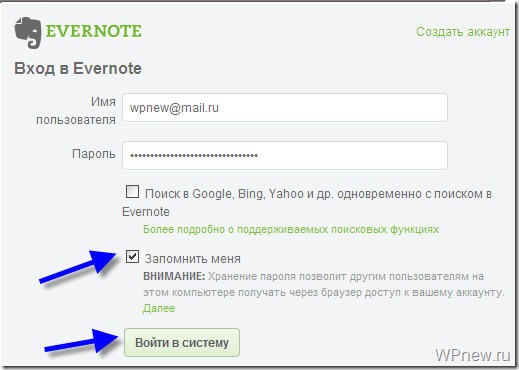 Введите свой логин и пароль от аккаунта Evernote, поставьте галочку напротив “Запомнить меня” и нажмите на кнопку “Войти в систему”.
Введите свой логин и пароль от аккаунта Evernote, поставьте галочку напротив “Запомнить меня” и нажмите на кнопку “Войти в систему”.
Дальше, если Вы увидите какой-нибудь интересный сайт или страничку, можете сохранить ее адрес в Эверноуте. Просто нажмите на все тот же значок “слона” в браузере и нажмите на кнопку “Сохранить URL”, также можно сохранить всю страницу:
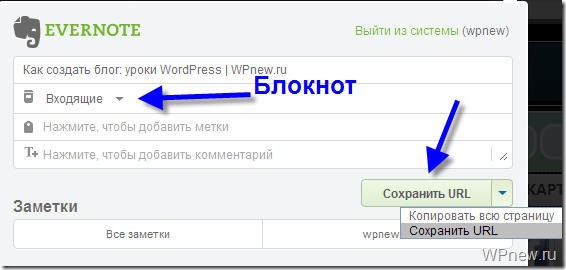 Очень часто бывает такое, что не нужно сохранять всю страницу, а всего лишь некоторый ее кусок. К примеру, какой-то полезный совет или интересное высказывание. Для этого просто выделите мышкой необходимый фрагмент, нажмите на правую кнопку мыши. Там найдите пункт “Веб-клиппер Evernote” и нажмите в подпункте на “Сохранить выделенный фрагмент”. И все, выделенный фрагмент теперь в Вашем Эверноуте:
Очень часто бывает такое, что не нужно сохранять всю страницу, а всего лишь некоторый ее кусок. К примеру, какой-то полезный совет или интересное высказывание. Для этого просто выделите мышкой необходимый фрагмент, нажмите на правую кнопку мыши. Там найдите пункт “Веб-клиппер Evernote” и нажмите в подпункте на “Сохранить выделенный фрагмент”. И все, выделенный фрагмент теперь в Вашем Эверноуте:
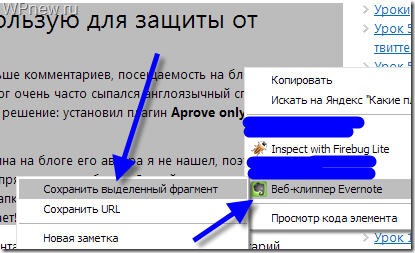
Если Вы также как и я пользуетесь браузером Chrome, то настоятельно рекомендую установить еще одно расширение Evernote Clearly (разработчики обещают, что Clearly очень скоро появится и на других браузерах).
Суть работы приложения следующая: активировав Clearly, Вы имеете возможность читать пост в “чистом виде”, то есть без всякой рекламы, навигации и т.п. Смотрите, его возможности:
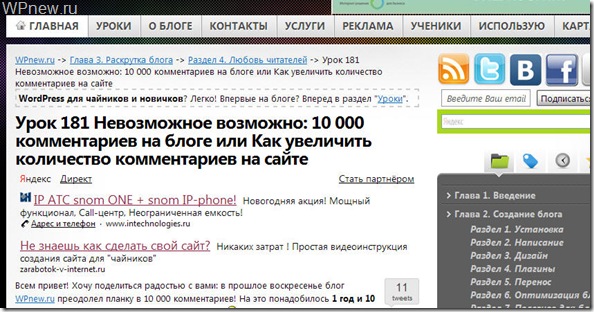 Это была исходная страница, а вот то, что происходит активировав Evernote Clearly:
Это была исходная страница, а вот то, что происходит активировав Evernote Clearly:
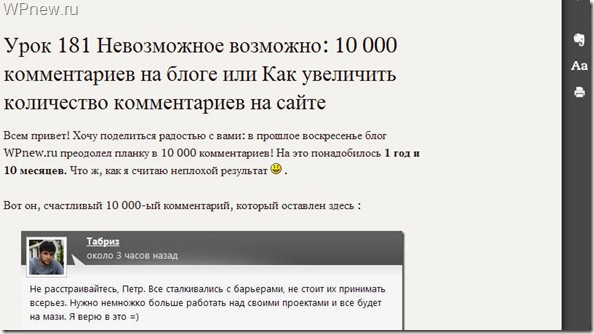 Впечатляет? Меня да :). Также сразу данную “отформатированную” страницу можно добавить в Evernote, нажав 1 кнопку или отправить на печать в таком виде. Удобно особенно тогда, когда на сайте много отвлекающих предметов (реклама, баннеры и т.п.) или нужно читать довольно длинный текст.
Впечатляет? Меня да :). Также сразу данную “отформатированную” страницу можно добавить в Evernote, нажав 1 кнопку или отправить на печать в таком виде. Удобно особенно тогда, когда на сайте много отвлекающих предметов (реклама, баннеры и т.п.) или нужно читать довольно длинный текст.
Если Вы используете Google Chrome, Вам нужно обязательно скачать Evernote Clearly.
Использование почты для Evernote
Есть еще одна удобная “фишка” в Эверноуте: для каждого аккаунта создается специальный почтовый ящик и после того, как Вы отправите электронную почту на данный ящик, содержимое письма у Вас появится в Вашем Evernote.
К примеру, когда я начал раздавать бесплатно фильтры для Sape для поднятия тИЦ, ко мне начали приходить куча писем, на котором указано то, какой человек, отправил приглашения на определенные почтовые ящики. Данные письма я просто переслал на почтовый аккаунт в Evernote и вся “база” у меня собрана в одном месте. Уже там, я с легкостью могу отбирать “золотых подписчиков” и отправлять их в заметку “Золотые подписчики”. Удобно!
Или же некие идеи могут Вам прислать на почтовый ящик. Там довольно неудобно хранить и просматривать их, а вот в Evernote все лежит на одном месте. Поэтому, полученное письмо можно переслать по почте в Evernote.
Этот почтовый ящик можно узнать несколькими способами:
1 способ.
На компьютере в программе Evernote перейдите Сервис –> Об аккаунте:
 И уже там Вы увидите Ваш почтовый ящик:
И уже там Вы увидите Ваш почтовый ящик:
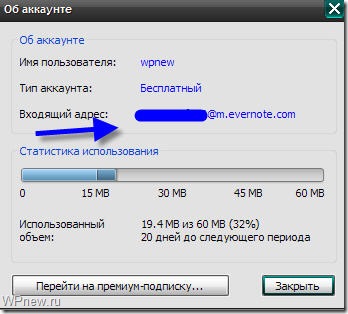
Крайне рекомендую добавить данный почтовый ящик в “Контакты” Вашего телефона и в адресную книгу почтового ящика на компьютере.
2 способ.
- Зайдите на http://evernote.ru
- Авторизуйтесь под своим логином:
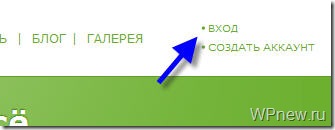
- И уже в своем аккаунте перейдите во вкладку Настройки (правый верхний угол):
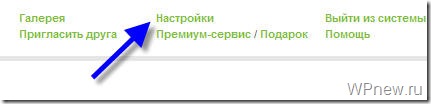
- И там в пункте “Отправка заметок в Evernote по почте” Вы увидите свой персональный почтовый ящик:
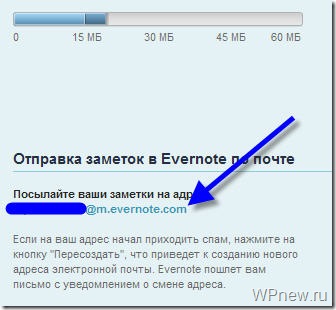
3 способ.
На мобильном приложении Evernote зайдите в Настройки –> Входящий адрес Evernote. Там Вы увидите все тот же почтовый ящик.
Как происходит добавление заметки в Эверноут через почтовый ящик.
Тема электронного письма – это заголовок заметки. Само письмо – это заметка. Также можно сразу же отправить заметку в определенный блокнот и задать метки. Для этого в ТЕМЕ письма сначала задайте заголовок, потом пробел, знак @ и за ним название блокнота, далее снова пробел, знак # и метка.
То есть это выглядело бы следующим образом:
Тема письма:
Поздравления с Новым годом @Новый год #праздники #поздравления
Содержание письма:
Поздравить с Новым годом:
- Шефа;
- Научного руководителя в Университете;
- Родственников в Москве.
Более подробно об использовании почтового ящика в Evernote, читайте тут.
Evernote и Twitter
Также Evernote можно связать с Twitter. Тоже очень интересная функция: вы отправляете личное сообщение в Твиттере определенному аккаунту, и данное сообщение появится в Вашем Evernote.
Как связать Evernote и Twitter очень подробно рассказано здесь.
Области моего применения Evernote
Хм, вот мы и дошли до самого интересного :). Я Вас заставил потратить некоторое время на “разбирательство с этим чудом”, но у многих могут возникнут вопросы: “А зачем, собственно говоря, мне это нужно? Я жил без Evernote и буду дальше жить без него”. Хм, постараюсь Вас личными примерами убедить в том, что Эверноут существенно облегчит Вашу жизнь и сэкономит кучу времени.
1. Документы в Evernote.
Итак, первое, что я сделал, это “засунул” в Evernote отсканированные/сфотографиронные копии моих документов. После того, когда мне исполнилось 21 год, я все никак не могу запомнить серийные номера моего паспорта. Теперь же, когда мне их нужно узнать, я открываю Evernote на своем мобильном, нахожу блокнот “Документы”, заметку “Паспорт” (или просто пользуюсь поиском). Вот и все, все “цифры” как на ладони. Аналогично с ИНН, студенческим билетом и т.д.
2. Туризм.
Теперь, когда я еду в незнакомый мне город, я просто не представляю свою жизнь без Evernote. У меня есть блокнот “Города” и в нем расположены блокноты по названию городов (да, в Эверноуте блокнот можно “засунуть” в блокнот, подобие подпапки; как это сделать расскажу чуть ниже).
К примеру, в последнее время я часто езжу в Казань (понравился этот город 🙂 ). Да, после нескольких поездок я более-менее ориентируюсь там, но когда приезжал в первый-второй раз, этот город был для меня “темным лесом” :). Что я сделал? Заранее на компьютере находил маршруты до пункта назначения, делал скриншоты (фотографировал указанный участок монитора) и сохранял в Evernote.
Также в Evernote я отправил:
- время отправки/прибытия автобусов;
- номера такси, гостиниц (неудобно хранить на телефоне десяток номеров, в которые звонишь 1-2 раза в год).
- отправил адреса/телефоны кафешек, баров.
- отправил фотографии, имена и фамилии блоггеров, с которыми я бы хотел познакомиться на SEO конференции в Казани. Напомню, подобные мероприятия я посещал впервые и никого не знал. Так вот по дороге в Казань, в автобусе я “изучал” блоггеров (имена, фамилии, фотографии, адреса блогов) :). Также я “сфоткал” и отправил в Evernote их визитки, чтобы не собирать в карманах “макулатуру”.
3. Сайты.
Конечно, я очень активно использую Evernote для своих сайтов. Например, в данный момент я хочу поменять дизайн для ZonaHelp.ru. Так вот, в Эверноуте у меня есть блокнот, под название ZonaHelp.ru (и так для каждого сайта). В этом блокноте я создал заметку “Дизайн для Zonahelp” и в нее с помощью Веб-клиппера (что такое веб-клиппер см. выше) помещаю адреса шаблонов (URL), таким образом у меня сформировался список.
Также, зайдя на некоторые сайты, можно увидеть “клевые штучки”, которые хотелось бы использовать в будущем на своих сайтах, такие “штучки” я моментально отправляю в Evernote. И уже потом, сижу, изучаю все, просматриваю шаблоны, добавляю некие комментарии и идеи, которые пришли мне во время поездки в Университет (телефон же всегда с собой 🙂 ). Очень удобно!
4. Полезная информация.
Когда создаю очередной блог, приходится повторять одни и те же действия. К примеру, устанавливать одинаковые плагины. Но, как известно, в некоторых плагинах требуется ввести php код в шаблон. Раньше судорожно приходилось искать в уроках те самые коды или в Яндексе, а теперь же я просто открываю Evernote и в поиске ввожу, например, “Постраничная навигация”.
Тут же “выскакивает” заметка про плагин WP Page Numbers. Уже в ней есть ссылка на мой же урок про это плагин, ссылка на скачивание плагина и php код, для вывода постраничной навигации. Это то, что нужно!
Поверьте, это чертовски удобно! Таких “интересных” кодов, всяких плагинов в моем Evernote с каждым днем становится все больше и больше.
5. Кошельки.
Также у меня есть блокнот “Кошельки”. Там разные заметки под названием “Webmoney”, “Яндекс Деньги”, “Платежные реквизиты для Сберкарты” и т.п. Если номера webmoney кошельков еще можно просто записать в контакты телефона, но вот реквизиты для карты – невозможно (ИНН банка, ИНН получателя, расчетный счет, БИК банка и т.п.).
Так как в последнее время (с приобретением iPhone) я очень часто использую мобильную почту, данный блокнот для меня очень полезен.
6. Книги.
Как я уже говорил, я в последнее время пристрастился к книгам. И во время чтения, некий абзац (какая-нибудь интересная мысль автора) так и хочется куда-то записать, чтобы потом подумать над ним. Раньше я переписывал нужное на бумажку или в Word. Но в обоих случаях все это терялось, забывалось.
А сейчас я просто выделяю этот самый абзац и отправляю в Evernote. Потом в блокнот “Книги”, там название заметки=название книги и читаю то, что мне нужно, причем в любом месте: в транспорте, перед сном, на компьютере и т.п. Не правда ли здорово?
7. Покупки.
Также у меня есть блокнот “Купить”. Смотрите, как я его использую: допустим я собрался покупать автомобиль. Как известно выбор непростой, нужно везде “перелазить”, посмотреть что к чему. Так вот, просматривая сотни вариантов и интересные страницы, “кандидатов”, которые удовлетворяют моим требования (марка, цена и т.д.), я отправляю в Evernote (ссылки) в блокнот “Автомобиль”.
Или же возьмем другой случай. Нужно посетить продуктовый магазин и купить кучу всего на Новый год. Запомнить все – просто не реально. И снова к нам в помощь приходит Evernote :).
Создаем новую заметку под названием “Продукты на Новый год” и пишем список, который можно “отметить, как сделано”:
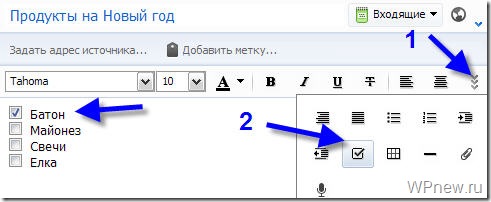 Потом идем в магазин, достаем телефон, берем тележку и кладем туда все, что нужно :). К примеру, положили батон, поставили галочку и так далее по списку. Точно ничего не забудете.
Потом идем в магазин, достаем телефон, берем тележку и кладем туда все, что нужно :). К примеру, положили батон, поставили галочку и так далее по списку. Точно ничего не забудете.
8. Учеба.
Также Evernote очень сильно помогает мне в учебе. Раньше, когда задавали что-то (какой-то там реферат), я записывал куда попало, то есть в какую-то тетрадь, к примеру. И после того, как пройдет месяц, настает время писать тот самый реферат, я начинаю искать во всех тетрадках эту запись (тему реферата). Как итог, потрачено кучу времени и еще не известно, не отдал ли я эту тетрадку кому-нибудь. А сейчас же все просто :).
Также у меня есть блокнот под названием “Диплом”. Там я собираю весь материал для диплома, записываю разные идеи, которые приходят ко мне где попало. И благодаря Эверноуту ничего не теряется и все расположено в одном месте!
9. Шаблоны.
Также очень удобно хранить в Evernote шаблоны писем, к примеру. Как Вы помните, совсем недавно мой блог попал в Яндекс Каталог. И в связи с этим, я начал меняться ссылками с сайтами, которые расположены в моей рубрике. Так вот я создал шаблон письма и отправляю предложения владельцам сайтов.
Угадайте, а что я делаю, чтобы не дублировать письма-предложения по случайности? Правильно, адреса сайтов, которым я предлагал партнерство, добавляю в Evernote :).
10. Будущее.
Также у меня есть очень интересный блокнот, который носит название “Будущее”. Там у меня собираются идеи для будущего дома, квартиры, машины, для свадьбы наконец :).
11. Прочитать/скачать.
Еще один полезный блокнот в моем Evernote, это блокнот под название “Скачать”. Туда я скидываю названия фильмов, музыки, книг, которые нужно скачать/посмотреть/прочитать. К примеру, кто-то в моем окружении советует посмотреть мне какой-то классный фильм, я мигом достаю телефон, открываю Эверноут и создаю новую заметку (или аудиозапись).
Также я сюда скидываю какие-то ссылки на интересные статьи блоггеров, чтобы прочитать их в свободное время.
12. Размышления.
Есть еще один необычный блокнот в моем Эверноуте. Называется он “Размышления”, куда я записываю свои мысли. Это могут быть результаты каких-то экспериментов и т.п. Вот пример одной из заметок, которая входит в данный блокнот (только не смеяться 🙂 ):
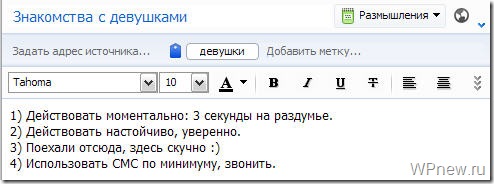 Вызвал улыбку? Я рад :). На самом деле такие “советы самому себе” я начал писать на основе своих же наблюдений :). Иногда перед сном, я просматриваю их. Или же, когда захочется познакомиться с какой-нибудь очаровательной девушкой, но что-то останавливает (как всегда отмазки, типа “она слишком красива для меня”, “у нее точно есть парень” и т.п.) я заглядываю в Evernote :). Как ни странно действует очень даже неплохо. 😉
Вызвал улыбку? Я рад :). На самом деле такие “советы самому себе” я начал писать на основе своих же наблюдений :). Иногда перед сном, я просматриваю их. Или же, когда захочется познакомиться с какой-нибудь очаровательной девушкой, но что-то останавливает (как всегда отмазки, типа “она слишком красива для меня”, “у нее точно есть парень” и т.п.) я заглядываю в Evernote :). Как ни странно действует очень даже неплохо. 😉
Итог
В общем, Evernote можно применять как угодно и где угодно. Если же Вам были полезны советы, по использованию Evernote и Вы хотите еще почитать истории, как люди используют Эверноут, перейдите по этой ссылке https://www.evernote.com/pub/evernote/ru_tips/ и нажмите на кнопку “Привязать к моему аккаунту”:
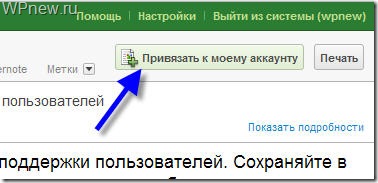 А дальше “Подключить этот блокнот”:
А дальше “Подключить этот блокнот”:
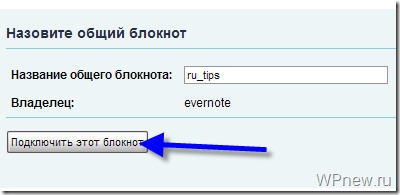 Дальше откройте программу Evernote. В заметках перейдите во вкладку “Чужие”:
Дальше откройте программу Evernote. В заметках перейдите во вкладку “Чужие”:
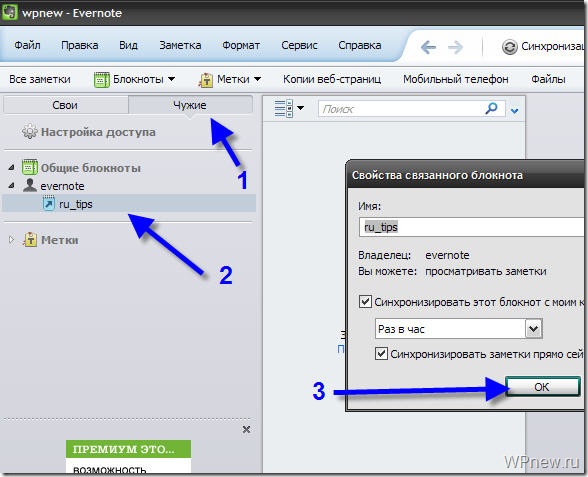 При первом открытии этого блокнота, нужно будет просто нажать на кнопку “Ок”. Ждете немного, пока заметки скачаются с сервера.
При первом открытии этого блокнота, нужно будет просто нажать на кнопку “Ок”. Ждете немного, пока заметки скачаются с сервера.
И в этой общей заметке Вы найдете кучу советов и рекомендаций по использованию Evernote от обычных людей с разными профессиями (фотографы, журналисты, блоггеры и т.п.):
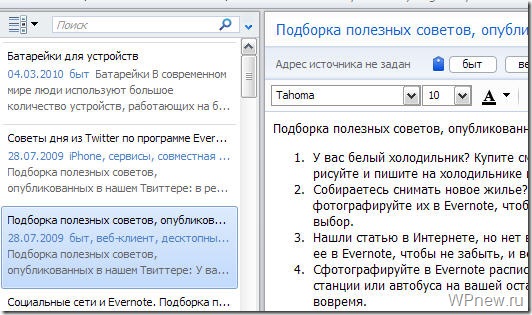 Также очень много советов и рекомендаций по использованию Evernote расположено на официальном блоге разработчиков http://blog.evernote.com/ru/. Чего стоит только одна заметка “Готовимся к праздникам вместе с Evernote”.
Также очень много советов и рекомендаций по использованию Evernote расположено на официальном блоге разработчиков http://blog.evernote.com/ru/. Чего стоит только одна заметка “Готовимся к праздникам вместе с Evernote”.
Вы все еще читаете? 🙂 Не устали? Поздравляю, практически все :).
Я обещал показать, как можно блокнот “засунуть” в блокнот.
Просто перетащите необходимый блокнот в другой блокнот (как будто ярлык суете в папку):
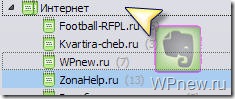 Если Вы случайно перенесли блокнот не в тот блокнот, просто перетащите его обратно в “Блокноты” (в самом верху):
Если Вы случайно перенесли блокнот не в тот блокнот, просто перетащите его обратно в “Блокноты” (в самом верху):
 Небольшая статистика по моему использованию Evernote:
Небольшая статистика по моему использованию Evernote:
- Пользуюсь всего в районе 3-х месяцев;
- Для чего нужно “сиё чудо” понял только раза с четвертого (а так в первый раз устанавливал еще весной, по-моему).
- За 3 месяца создано 171 заметок;
- Чем больше пользуюсь Evernote, тем больше и чаще заметок создается в ней.
Теперь, наверное, вопрос, который волнует многих, кто дочитал до сюда: чем отличается платный аккаунт от бесплатной версии?
В бесплатной версии аккаунта объем данных, который передается на сервер, в месяц не может превышать 60 Мб. Хотите, верьте, хотите, нет, но мне это вдоволь хватает. Фотографии на телефоне, которые отправляю в Evernote, весят немного, поэтому недостатка в бесплатной версии я еще не наблюдаю.
Но чувствую, такими темпами, я начну ОЧЕНЬ активно использовать Эверноут, и мне этих 60 Мегабайт в месяц не будет хватать и придется перейти на платную версию. Но, поверьте, я не пожалею 45$ в год на оплату такой великолепной программы.
Обо всех отличиях платной версии от бесплатной, читайте здесь.
Если же Вы, к примеру, хотите подобрать новую шапку для сайта (тут при сохранении URL довольно не удобно будет делать выбор), можно добавлять изображения сразу в заметки не беспокоясь о Мегабайтах. Для этого просто создайте дополнительный ЛОКАЛЬНЫЙ блокнот:
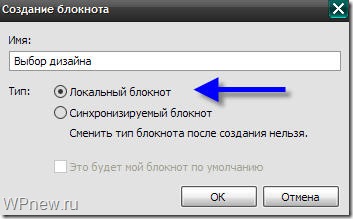 То есть таким образом Вы сможете хранить огромное количество изображений в Evernote. Просто блокноты, являющиеся локальными, НЕ БУДУТ СИНХРОНИЗИРОВАТЬСЯ. Сомневаюсь, что Вы будете просматривать кучу шапок для сайта через телефон. Значит в данном случае, локальный блокнот – это то, что нам нужно.
То есть таким образом Вы сможете хранить огромное количество изображений в Evernote. Просто блокноты, являющиеся локальными, НЕ БУДУТ СИНХРОНИЗИРОВАТЬСЯ. Сомневаюсь, что Вы будете просматривать кучу шапок для сайта через телефон. Значит в данном случае, локальный блокнот – это то, что нам нужно.
Заключение
Друзья, поверьте – это никакая не рекламная статья, просто я хочу, чтобы ВСЕ читатели моего блога стали пользоваться Evernote. Если Вы действительно начнете ее использовать, я уверен, что все 100% использовавших будут благодарны мне (если, конечно, узнали о данной программе впервые от меня) :).
Если же вдруг программа Вас очень заинтересовала и Вам мало информации по этой великолепной программе, тогда вот классный видеокурс по Evernote.
Помните всё! ;).
P.s. Прошу прощения за то, что в последнее время выходит мало уроков: последняя сессия в университете и новогодние корпоративы на работе… А так, я надеюсь, урок не слишком утомил Вас и оказался полезным :).
Спасибо за внимание, до встречи на следующих уроках!

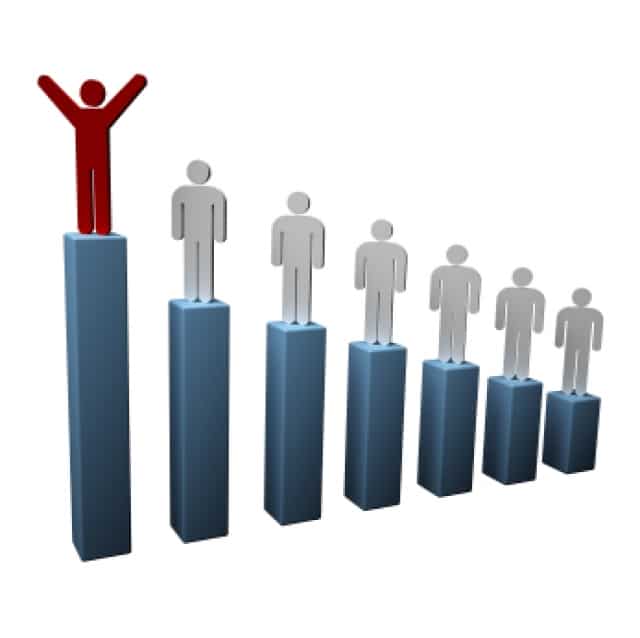

Спасибо Вам, Пётр! Именно то что искал!!! СПАСИБО!!
Пожалуйста 🙂
Здравствуйте, Пётр! У меня к вам вопрос такого плана:
При загрузке моего блога выдаёт вот такое:
Fatal error: Out of memory
Что мне делать? Помогите, пожалуйста!
в Эверноуте есть функция “сортировать” ? чтоб последняя изменённая заметка была наверху? скачал УГугл Кип, так там нет этой простейшей функции…
Ух, статья шик:) Программа впечатляющая, и конечно же очень хорошо, что есть синхронизация. С компьютера написал, а потом сиди на телефоне в любом месте читай – удобно.
Да, прога отличная. Помимо прочего, храню в ней интересные статьи из сети. Даже если сайт перестанет существовать, сохраненная статья в еверноте останется.
А покупать лучше через softkey, там скидка приличная сейчас. Не сочтите за рекламу)
Ого, вот это огроменнейшая статья.
Пользуюсь chrome notepad – для хрома миниблокнотик. очень удобно.
Сам заметил, что статью, по-моему, слишком растянул 🙂
да не, как раз такие подробные статьи как раз в тему)
Хочу попробовать на Айпаде. Но как то стрёмно всё своё ” барахло” выставлять на всеобщий обзор. ( мне кажеться все эти хранилища бесплатные для всемирной слежке за людьми).
Я, тоже как только увидела, первое что подумала6 “Уго! Петь, ну ты даёшь! Как обычно огромные и нужные статьи пишешь :)”. Я с этим буду ещё долго разбираться 🙂
Хм, ну думаю эта программа больше подойдет тем, у кого не хватает времени читать нужную информацию в онлайне. Пока что мне она ни к чему, но на будущее думаю пригодится.
Я хотел спросить вот что. Как история домена влияет на продвижение сайта и индексацию поисковиками? Просто взял нечаянно домен с историей, уже почти неделя прошла, а в индексе даже главной нету, что в гугле, что в яндексе.
И еще, тот роботс, который вы давали. В панели инструментов гугла пишет, что он заблокировал 67(!) ссылок. Это откуда? Сайт ведь новый?
Спасибо.
1) Если история плохая, то будет тяжело в продвижении. Лучше покупать домены без истории.
2) Robots заблокировал сстраницы меток, рубрик, архивов и т.п. Такого ненужного “мусора” для поисковиков в WordPress много.
После того как написал вам, главная проиндексировалась гуглом. Но только главная за неделю… И еще, Яндекс мне написал следующее: “Сайт был недоступен для нашего робота, поэтому не был проиндексирован.” Обратился в тех. поддержку, сделали стандартную отписку типа “ждите в течении двух недель”. Но с одной интересной деталью: “Однако, после анализа и классификации страниц Вашего сайта наши алгоритмы приняли решение ограничить его в поиске.” Что значит ограничить в поиске? Это история домена сказывается?
Также написал хостеру, мне ответили, что тот файл, который нужно загрузить в корень блога для подтверждения прав на сайт пустой. А разве его нужно чем-то наполнять?
Вот теперь сижу думаю, или домен менять, или ждать…
Почитал на форумах, так там говорят, что “ограничить его в поиске” – это АГС. Что скажите? От пошлого владельца домена осталось?
Я бы на Вашем месте не заморачивался, а просто купил бы новый домен, пока нечего терять и без истории.
Я наверно так и сделаю. А с этим доменом что делать? Его можно где-нибудь продать? Есть такие сайты?
Еще такой вопрос. А как точно узнать, есть ли у домена история? Просто проверял через веб-архив, показало, что вроде бы истории нет. Потом вбил адрес сайта в кавычках в гугле, выдало кучу страниц с упоминанием этого домена и сам сайт даже (правда он не открылся, т.к. его уже не существует).
Посоветуйте, как лучше всего проверять и где?
Заставил задуматься, но пока что не качаю… Запишу в эвернот… Боже, у меня же его нет! Придётся скачать и поставить 😀 Вот такие мысли после поста. Чтож так долго не писал? Мы скучаем 😉
Начал качать… Нифигасе блокнотик на 70 мегобайтов…
Сессия, долги нужно успеть сдать, чтобы допуститься к экзаменам 🙂 Я тоже по всем вам соскучился 🙂
Ни пуха, ни пера! Мы подождём, а вот преподаватели – нет 🙂
А Вы очень симпатичны! Хотелось бы познакомиться по-ближе))
Вы вообще парень или девушка? xD
Пользуюсь evernotе на iPad. Шикарная программа.
А я вот все мечтаю об iPad’e…
И отсутствие оффлайн-работы – это также огромный минус. Не везде и всегда есть интернет, чтобы грузить заметки с фотками.
Отличная программа, использую чтобы перекинуть нужную инфу с андройда на комп. В этом смысле она сильно выручает) Про clearly не знал.ю взял на заметку)
Если бы оно еще умело пароли ставить на все эти блокноты и папки – цены бы не было.
Для личной инфы (паспорт/ИНН/номера от кошельков) лучше хранить где-ниьудь типа Lastpass. Всё-таки оно под это больше заточено.
Оно для мобильных приложений, по-моему, платное. Да и зачем на телефоне хранить кучу приложений, когда одна из них может выполнить функции других?
Да, 1$ в месяц:) Evernote и Lastpass это несколько разные вещи.
Ух ты какая полезная программа Оо…
Вот только телефон у меня самый обычный, неудобно с него работать в интернете. Все чаще думаю купить смартфон, айпад или планшет, еще не определился.
Я бы взял iPad. А телефон использовал бы просто по назначению, то есть просто звонить и отправлять смс 🙂
Пётр, да у меня тоже не раз так было.
Что доходило что прог. нужная или сервис какой – с раза второго, а то и третьего.
С ходу не испробовав все возможности, трудно оценить.
Еверноут себе устанавливал как только он появился – не смог толком разобраться.
Удалил.
А потом в журнале ком. билд, попался органайзер – планировщик (да дам дофига всего) leader task.
Он платный – но журнал читателям давал бесплатно.
До этого что только не перепробовал из подобного – не впечатлило.
Теперь как ты без Еверноута не представляешь как можно обойтись, я не знаю как я мог без leader task обходится.
Он может уст. на флешку – все контакты, данные, статьи, закладки и т.п, у меня там.
Напоминает когда что надо делать и т.п
Конечно это совсем не то, о чем ты писал.
Но просто уже лень все данные переносить в Еверноут.
Зато ссылкой на пост поделюсь со знакомыми.
Шакин писал на днях о Еверноут, тоже хвалит.
Все его хвалят.
Но у тебя в отличии от Шакина, расписано все по шагам, и показано всё на примерах.
Хм, как говорится отвыкать от привычного сложно :). Снова меня Шакин опередил, я не знал, что он тоже про Evernote писал. Что-то я совсем перестал читать других блоггеров, около 5-ти статей в неделю и то из Твиттера только…
ЕЕЕ, то, что мн нужно. Давно мечтал о чем-то подобнгом. Спасибо)
Главное, понять смысл и сразу почувствуешь всю прелесть программы :).
Я сначала не въехал, но потом… до меня дошло все удобство использования. жаль, для bada нет версии(((:
Для тех же целей можна использовать OneNote от Microsoft
Кстати, зачем ты эту ссылку nofollow прикрыл? она ж на вой блог ведет: Также можете следить за мной в Twitter.
Что такое RSS?
Что такое RSS???
Бегло просмотрел статью – почитаю позже. Первое впечатление – все яйца в одной корзине.
Лучшей записной книжки, чем задачник в MS Outlook – я не встречал. Вообще, я не помню ни у кого из производителей софта ничего подобного автоматической групповой рассылке из таблицы данных.
Набора инструментов, представленного в Gmail хватает на все случаи, если сильно не придираться (ладно, придерусь – распознаватель текста оччень слабенький). Есть возможность открытого доступа к документам в сети.
Mind Manager – помимо основной функции – создания менто-карт – лучший планировщик, особенно в связке с аутлуком.
Делать заметки чем либо другим, кроме клавиатуры, даже 70%-ой – мне не удобно, не говоря уже о мобильном телефоне. Лет пять назад я достаточно натыкался стилусом в экраны мобильных устройств – клава лучше.
1) Почему-то никак не смог себя заставить работать с MS Outlook. При работе с почтой, использую The Bat.
2) Mind Manager я использую только для создания карт. Там немного другая схема.
3) Я не пишу длинные заметки, если это необходимо, я просто записываю свой голос и все 🙂
) диктофон – хорошо, но пару лет назад я освоил “слепой метод” и теперь очень много экономлю времени на всем, что касается написания текстов или переноса с диктофона. А еще гоняю на клавогонках 🙂
Аутлук это аутлук, еверноут это еверноут. У каждого куча достоинств и недостатков. Основное достоинство аутлука- это “все в одном”, как швейцарский нож. основное достоинство еверноут- это мультиплатформенность (в том числе маки, айфоны, андроиды) и работа через облако.
Все вышеизложенное ИМХО.
Хе-хе, вижу пикапом увлекаешься, проходил это тоже)) И очень рад, что проходил, в жизни с прокачанной коммуникабельностью на много проще, да и наглость помогает, если честно.
Богачева читал!?
По поводу еверноута. Вопрос, не стремно? Ты сливаешь на сервер АБСОЛЮТНО всю инфу про себя, начиная от паспорта и ИНН и заканчивая, что кушал, где какал и кого тр**ал..
Учитывая, что абсолютно все индексируется (якобы для твоего удобства), поверь, оно также индексируется и для заинтересованных лиц, это могут быть компании, которые ведут статистику, это может быть военные службы, ну ты глянь на все это шире. Дают тебе сервис охренненный на халяву, по сути, на пользуйся, ты представляешь какие сервера нужны, сколько в обслуживание вбабахивают!? Какая там финансовая поддержка, представь? А теперь представь, у тебя куча бабла и ты решаешь вложить в эверноут, с какой целью ты это сделаешь? Чтоб людям добро нести, удобство? Или тебя интересуют рынки сбыта? Возможно личная инфа отдельных индивидуумов!?
Я не параноик, просто трезво мыслю. Сервис хороший, но юзать его надо очень аккуратно, я бы убрал оттуда всю личную инфу, особенно ИНН и паспорт. Говорю по секрету, кучу кредитов взято по копиям этих документов, мошенник+сотрудник банка в зговоре и завтра тебе уже стучат в дверь коллектора, скан этих документов с пометкой копия верна и перерисованная твоя подпись является юридическим документом, доказать, что не ты подписывал НЕРЕАЛЬНО! Есть ребята, которые в сети ломают все, что могут и сливают инфу целыми базами на черный рынок. Возьми на заметку. Каждый зарабатывает по своему и методы у всех свои. ИНН и серию можно просто записать текстом
За девочек тебе большой плюс и респект, развивай это дело, в жизни очень пригодится, потому что для соблазнения прокачивается очень много навыков, которые и помогают потом быстро встать на ноги и вырулить из общей биомассы, которая как раз плывет по течению с “засранными” мозгами и с бесхребетным образом жизни. Только с целями осторожней, я сперва заигрался, плавно желание просто личностно расти и найти свою любовь на всю жизнь переросло в тупой сьем всего «сьедобного», когда уже просто кайф ловишь от соблазнения новой, подмена целей хитрая происходит, снял, нашел причины, почему не моя и пошел дальше… Я вовремя встретил ту А вот много моих товарищей уже и по 30ку, а они все побухать и поипстись и толку ноль, крест на семьях поставили, т.е. точно определились, что будут холостяками, женщин рассматривают как «товар», отношения – как рынок и т.д. Т.е. идет просто игра в кошки мышки, замкнутый круг, вырваться оч.сложно, ломается психика и восприятие, изменяются ценности…
Чет меня понесло))
Короче, спасибо за интересную статью!
1) Богачев – это автор книг про пикап? 🙂
2) По поводу сканов, возможно ты прав, может сканы удалю, а оставлю только серийные номер в виде цифр. Но с другой стороны, найти скан паспорта – не сложно, они хранятся на работе, на местах учебы и т.п. По-моему, при желании несложно их “надыбить”.
3) Спасибо за хороший совет 🙂 “плавно желание просто личностно расти и найти свою любовь на всю жизнь переросло в тупой сьем всего «сьедобного», когда уже просто кайф ловишь от соблазнения новой, подмена целей хитрая происходит, снял, нашел причины, почему не моя и пошел дальше… ”
Пикапом не увлекаюсь, просто люблю иногда отдохнуть :).
P.s. Спасибо за интересный и развернутый комментарий 🙂
Петр, вы зарабатываете на этом хорошие деньги, понимаю без лоха жизнь плоха. если нет, то зачем удаляете комментарии именно те которые касаются шпионажа и вам то не знать, всё что попадает в сеть не удаляется и находится там вечно. К примеру, закажите на “Facebook” диск с информацией своего аккаунта, вы получите всё и даже тайную переписку, даже удалённое 5, 9 и более лет назад.
Я не пойму, за что я зарабатываю деньги? За то, что пишу эту статью? Да пусть читают тайную переписку, если она существует, мне не жалко. 🙂
Хелп,Хелп ми плиз!!!как сделать, чтобы напоминания, например, о днях рождениях, приходили и на ноут ина смартфон? акаунт один и тот же, а вместе не получаю,а только или туда или туда:(
Я дни рождения “забиваю” в “Контакты” от Айфона.
Действительно, Ваша статья, многое разъяснила. Теперь я регулярно пользуюсь Evernote. Отдельное уважение автору.
Я тоже раза три устанавливала Evernote и удаляла, а потом распробовала, и сейчас постоянно им пользуюсь. А пост очень хороший. Подробный и полезный. Спасибо большое!
я понял, чего не хватает этой замечательной программе для полного комплекта – выгрузки постов в блоги.
windows live – special for you 🙂 катотак. хотя объединить можно былоб
ну спасибо 🙂 я этому WLW целую кучу постов в альтернативном блоге посвятил http://podklet.blogspot.com/search?q=windows+live
Так и память можно сильно ухудшить…))) Мозги расслабятся, потом долго все вспоминать придется…
Классная программа, уже два дня использую. Кстати Пётр оцените мой блог:) Запустил сегодня:) так что тем маловато пока. Спасибо за прекрасный блог!
Классно подобран фон, мне понравилось 🙂
Петр, а как долго ждать письма для подтверждения регистрации аккаунта? Возможно, я тороплюсь, но жду уже минут сорок и пока – полная тишина 🙁
Возможно вы неправильно указали личные данные, у меня быстро пришло:)
Попробуйте заново зарегистрироваться, наверняка, вы неправильно указали адрес своего почтового ящика.
Крутой мануал. Осилил на одном дыхании. Уже довольно давно использую Evernote, но сегодня открыл для себя много полезного. Спасибо.
Да, много слышал о нем, но как-то не думал, что у него такая функциональность, и столько удобств принесет мне. Сейчас попробую. Спасибо, Петр.
Пожалуйста, главное, чтобы принес пользу 🙂
Петр, а насчет разных клонов вашего сайта – не парьтесь, все ваши читатели останутся с вами!
Пётр, пожалуйста, распишите пошагово, как добавлять вэб-страницы и их фрагменты в Эверноут с Оперы. К сожалению, не могу в этом разобраться.
Спасибо.
Пётр большущее Спасибо за Столь Подробную и Замечательную Статью!))))))))) Очень была кстати!) Отныне Счастливый пользователь EN и Ваш Читатель ;)))))
Статья написана хорошо, толково и грамотно. Сам пользуюсь “Evernote”-ом уже давно. Я пользуюсь “Web”-интерфейсом программы. Уже давно сохраняю в “Evernote”-е адреса понравившихся мне “Web”-страниц, кусочки информации с этих страниц, веду там свои записи. Ну а самая замечательная особенность “Evernot”-а – это его поиск. Ключевое слово, фраза и перед тобой тут же появляется список тех ресурсов, которые ты когда-то посещал и которые содержат именно ту информацию, которая на данный момент нужна. Поиск очень быстрый и удобный. Сама программа уже давно стала из разряда обязательных наряду с офисом, файловым менеджером, медиапроигрывателем. Большое спасибо за подсказку по поводу блокнотов и количеству меток в каждом блокноте. Считаю эти замечания важными. А вообще “Evernote” – это находка для любого человека, регулярно пользующегося Интернетом и неизбежно сталкивающегося с большим объёмом информации, которую так или иначе надо “переваривать”.
Спасибо за статью.
Тоже пользуюсь, как и вы, примерно 3 месяца. Накпоил уже 393 заметки и 60 Мб мне хватает уже с трудом.
Думаю теперь как не закопаться в собранной информации и правильно ее структурировать.
Спасибо за Evernote Clearly. Не знал про нее. Установил, попробую. не знаю буду пользоваться или нет, но попробовать стоит.
П.С. Впечатления по поводу нового дизайн: стал больше выделен контент. Меньше выделено меню вверху и справа. Если вы этого добивались – то хорошо. Если все таки верхнее меню и сайдбар справа важны, то их стоит как-то выделить.
П.П.С. Evernote ВСЕМ РЕКОМЕНДУЮ! 🙂
Не так давно, но очень основательно подсел на этот сервис. Спасибо за опыт применения Эверноут. Взял еще для себя – размышления.
Вот оказывается как все работает. А я то до сих пор с блокнотиками и ручкой хожу. Интересная идея не только для владельцев сайтов, очень удобно применять в любом виде деятельности.
Вы не одна! А блокнотик с ручкой – не заменим! Скорость “сохранения” информации – быстрее, чем по кнопочкам телефона вбивать.. ну это как кому и начем канешно, но все же…)
Телефоны садятся, ломаются , как и компы, забываются пароли и т.д. =)
супер! спасибо огромное за статью, то что нужно!!
В evernotе можно как-то делать скрины с сайтов, экрана и т.д. чтобы они автоматом вставлялись в программу? Копировать фотки целиком не всегда нужно, да и не все можно скопировать, бывает стоит защита от этого…
Спасибо большое за статью! никак не мог заставить себя начать использовать evernote, но после прочтения статьи все встало на свои места. отличный инструмент. как раз то, чего не хватало мне. эта программа заполнила пробел в моих инструментах для эффективного ведения дел в интернете и в жизни!
Microsoft OneNote еще попробуй. Функционал богаче, интерфейс дружелюбней на мой взгляд… Это как фотошоп и пэйнт сравнивать.
Пожалуйста подскажите как можно устанавливать срок исполнения задачи, и есть в Evernote – напоминалки, которые выскакивают за определенное время до конца срока исполнения заданной задачи???
Честно, не знаю…
Да! Кликнув на будильник можно задать напоминание и заметка встанет в дополнительный модуль “напоминания” – это сразу заменит другие напоминатели)))). Когда эту функцию обнаружил, прыгал от счастья))))! Кстати, Evernote ключевая программа компании ЛЮКС-КЛИМАТ, которая продает и устанавливает кондиционеры. Как это организовано можно посмотреть на http://www.luxclimat.ru и может быть купить и заказать через Evernote)))
хм. не давно установила сие чудо. решила ознакомится с ним лучше, после того как попробовала сохранить из браузера страничку. впечатляет. но, что касается других применений Эверноута – не пригодилось. решила для себя, что прога будет для ссылок , отдельных фрагментов из сети, веб-страниц. (так как для дневника, цитат, заметок, размышлений, планов, проектов, списков и массивов информации у меня другая программа, более удобная для этого )
есть у программы плюсы, но и недостатки, имхо:
самый существенный недостаток – ограничение в бесплатном на 60мб. я только хотела сохранить странички из жж любимых творческих людей, как за 10минут исчерпала лимит =__= я не настолько широко использую Эверноут, чтобы платить за неё. зато девиз у проги – сохраняйте всё и везде. как тут насохраняешь, если есть ограничения?!!!!
с трудом разобрала, в первый раз, что как работает (создать папку, копирование, перемещение, настройки, ) программа определённо требует прочтения инструкции. это охлаждает энтузиазм. особенно, когда знаешь, что есть программы где все сделано просто и понятно, разве что о каких-то неочевидных нюансах, хитростях почитать в сети надо.
интрефейс и навигация так себе. не то, чтобы совсем плохо, но могла быть лучше. есть ещё что дорабатывать.
но, если она вам так нравиться и помогает, то это замечательно :З
можно узнать какой функционал круче evera?
A.N. то же кое что не устраивает.
Я не знаю, что круче “Слоник” вполне устраивает.
Разумеется, это безобразие 60 МБ еще и за бесплатно, ни стопку сайтов не сохранить ничего! какие безобразие.
Заплатить ~2 чашки кофе на месяц пользования? НЕТ! Нужно безлимитное пространство и еще что бы приплачивали!11
Я под столом :)))
Не могли бы Вы просветить старого чайника: когда устанаво=ливается Эвернот на мобильный, то в мобильный копируются все страницы которые хранятся в Эврноте в сети или нет?
Не могли бы Вы просветить старого чайника: когда устанавливается Эвернот на мобильный, то в мобильный копируются все страницы которые хранятся в Эврноте в сети или нет?
Нет, только заголовки вроде…
Нет, в ФС телефона ничего не хранится – все данные сразу отправлябтся на сервер.
кстати, кстати. порылась в инете в поисках программ, похожих на Эверноут. и нашла достойную замену без всяких там ограничений на объём информации! может они и не кроссплатформенные, зато меньше нервов и не надо ничего платить.
Здравствуйте Юличка! Не могли бы вы дать название этой прогрраммы? Заранее благодарю
Как альтернатива Evernote — программа Хаос Контроль. Возможно она немного другого формата, но если вы работаете с проектами – для вас будет самое то!
В веб-клиенте(расширение chrome), поисковые запросы иногда пишутся с ошибками, как их удалить?
Спасибо за статью!
Но вот такая штука… вы не описали одну из самых “коронных” фишек Эвернота. Я о поиске какого-то текста на изображениях/фото. Одно это для меня открыло уже невероятное поле для идей использования :)))
Ну да, я забыл. А что за идеи?
программка класс! поддерживаю! только начинаю ее осваивать, и надеюсь это у меня получиться с первого раза) для работы будет очень полезно) спасибо!)
Отличная программа и отличный обзор!
Да, программа интересная, для меня сводит на “нет” все её достоинства то, что для просмотра заметок на мобильном устройстве необходимо подключение к интернету.
Тоже 5 минут назад переживал по этому поводу. Но с другой стороны, мобильный интернет ведь никогда не отключают 🙂 Ну разве что, за неуплату 🙂
Спасибо это наверное то что я давно искал .
Спасибо! Я тоже несколько раз начинал пользоваться блокнотом и вот только сейчас начал всю полноту его использования и может быть в этом разберусь. Да и другим посоветую.
Здравствуйте, Петр! Спасибо Вам за статью! Я несколько раз устанавливала на iPhone это приложение, и потом его снова удаляла, потом опять скачивала и снова удаляла и так и не разобралась как им пользоваться и не поняла вообще смысл этой программы. Пока сегодня не наткнулась… почти споткнулась и “зависла” на вашем блоге… (очень интересно, провела здесь почти весь день..) … в общем, мое настоящее знакомство с Evernote произошло сегодня именно здесь у Вас. Огромное спасибо, что открыли что-то новое, интересное и полезное для меня:)!!!!!
Пожалуйста, главное не перестать пользоваться 🙂
Здравствуйте, Петр!
Огромное Вам спасибо за замечательную статью, она помогла мне во всем разобраться, установить и получить удовольствие от использования программы. Сегодня играючи упорядочила столько интересной и важной информации, которую кучу времени мечтала привести в порядок, но не знала как, сделали заметку с планом на отпуск. Вы очень помогли, лучшее объяснение – сумели заинтересовать, провести через все сложности и непонятки, и донести мысль о том какой действительно удобный и полезный этот Evernote:)
Рад помочь, Юля!
Очень интересна ваша структура папок и меток, выложите полный скриншот пожалуйста.
Спасибо!
Что в ней необычного?)
Благодарю за статью. Все просто и доступно описано. Установила недавно Evernote, теперь понятно как пользоваться.
Кстати Евгений Попов недавно выпустил курс посвященный Evernote http://evernote-master.ru
Петр! Спасибо за статью,собственно с нее я и начала знакомство с Evernote. И вот , что у меня случилось Я установила программу на Айфоне и на ноуте c Windows 7. Неделе две радовалась,что все получается и вдруг при загрузке очередной статьи на ноутбуке вылетело окно “Фатальная ошибка.” Информацию в могу занести в Evernote в ноутбуке она синхронизирует данные в Айфон ,но войти с ноутбука в программу я не могу, вылетает опять это окно, а когда его закрываешь, закрывается и программа. Удалить программу у я не знаю как. Подскажите, что мне сделать?
Удалите программу через ССleaner, или скачайте заново установочный файл, и переустановите сверху старой (я так делал когда были проблемы при запуске), помогло))
Петр! Я установила программму, но у меня почему-то нет иконки копии веб-страниц. Вы не знаете, с чем это может быть связано?
спасибо Петр. Действительно полезная статья. Я долго искал понятный обзор про евертон, но только после вашей статьи понял , что она мне обязательно нужна, потому что заметки это моя проблема. Спс большое… после вас я точно решил им пользоваться ..
Рад был помочь 🙂
сделали бы вы еще обзор(желательно видео) как удобней пользоваться на win 8, там совсем и не все так как описано, конечно же я не перестал пользоваться , но придется изучать самому…так как запустив через пуск евертон, горячие клавиши не работают….и.м.х.о
боже мой win 8 совсем другой. Ничего не сделаешь из ваших советов.
хотя с добавлением доп.программ от евертон все проще…но нет интеграции с евертон…все отдельно запускать надо…блин…
К сожалению, на момент написания статьи Win8 еще не существовал
пожалуйста удалите все мои последние записи..я разобрался…все отлично))))…просто при загрузке евертон меня скидывало в магазин, а запуск через пуск не удобный…я просто вышел из аккаунта в профиле (в браузере хроме) и только потом получилось скачать прогу непосредственно на комп и ваши советы сразу стали снова полезны)))…не удаляйте этот пост может кому нужно будет….еще раз извините и спасибо….
Все хорошо 🙂
блин , теперь я тоже не представляю себе без евертон….столько возможностей…заметки и возможность сохранять страницы с добавлением своих меток просто супер))))
Главное, не замусорить все 🙂
видео негрузится.
Не могу загрузить Веб-клиппер Evernote на телефон и планшет, и там и там стоит Android 4.2. На телефоне по ссылке отправляют в магазин на платную версию, а на планшете пишут. то для вашего браузера еще нет. У меня стоит Google Chrome. На компьтере тоже Google Chrome, все нормально загрузилось.
Пётр, а Вы не подскажете, как можно разместить баннер Evernote у себя на сайте? Я искала на их сайте что-то вроде партнёрской программы, но ничего не нашла. Буду рада ответу. Спасибо!
Когда ввожу в поисковике нужное слово, показывает весь список на эту букву(у меня библиотека внесена книжная), перестал выделять желтым цветом нужное. Что-то сбилось? Спасибо.
Я уже предпринимал 2-3 попытки освоить Evernote, освоил его с технической стороны, но не находил толкового применения в своей повседневной жизни. Очень помогли ваши советы, появилась куча идей и огромное желание начать использовать Evernote полноценно. Спасибо за эту статью, действительно наглядная и полезная информация!
Рад был помочь 🙂
Здравствуйте,Петр.Эверноут очень класный.На ноутбук загрузил всё отлично, а вот на телефон Андройд 4,2 не получается загрузить? Помогите как загрузить ВЕБ-КЛИППЕР на телефон? С уважением Евгений.
Петр,спасибо за очень полезную статью.По-моему,если бы в Эверноуте был календарь,чтобы можно было полноценно планировать,ему вообще не было б цены.Или,может,кто-то уже приспособился использовать его и в качестве планировщика.
Да, этого действительно не хватает.
Петр, спасибо за подробную информацию. Для меня расписанные Вами пошаговые дествия, как для неискушенного пользователя очень важны. Редко можно встретить такие подробности в освоении программ ит.п. сведений. 🙂
Спасибо! Приятно.
Все в одном .Мне нравится .
Добрый день. Подскажите, создал заметку с парой фоток. Можно ли эту заметку каким-то способом отправить ну хотя бы на почту. Или на другой телефон. Спасибо.
Юзаю OneNote для таких вещей (она сейчас полностью бесплатная и нет никаких ограничений по трафику и т.п.). Здесь вводит в уныние отсутствие поиска по рукописным заметкам на русском языке. Да и вообще, софтина как-то уж слишком простой кажется, либо я слишком сложная =)))
В Эверноуте есть поиск по рукописным заметкам. 🙂
Чем же софтина простая? OneNote выделяет, на мой взгляд, только инеграция с Майкрософтскими форматами. Те же таблицы в экселе можно строить не отходя от кассы. У слоника примитивное форматирование текста, но концепция другая.
У OneNote нет такой системы меток, поиска по изображениям и место хранения информации ограниченно аккаунтом в облаке. Сам на нем сидел, потом долго присматривался к Evernote и как ни страннго, после перехода в информации стало больше порядка))
Большое спасибо! Вот если бы Вы еще описали про работу в Evernote на мобильных устройствах и планшетах – цены бы вам не было)))))
А чем работа там отличается? Вроде тоже самое 🙂
Не опасно ли там хранить пароли? Может можно настроить чтобы программа “скидывала” сессию раз в N время если я использую её через телефон?
Ну на телефон можно поставить пароль.
И вообще, было бы классно почитать урок “как максимально обезопасить свои проекты в интернете, если у вас украли ноутбук или телефон, на котором были все пароли от хостинга, партнерок и т.д.”
Хорошая идея, скорей всего напишу скоро
Было бы круто прочитать, как безопасно хранить пароли на своих девайсах. Знаю что есть программы “менеджеры паролей”. Но я никогда не пользовался, у меня уже как лет 5 все пароли в обычном блокноте.
Немедленно перенесите ваши пароли с блокнота в более надёжное место! Иначе рискуете подарить все ваши аккаунты злоумышленнику.
Спасибо за статью!
Недавно скачала программу, осваивала интуитивно.
Многое из статьи было для меня вновинку (напимер про веб-клипер и эл.почту)
Очень полезно и легко написано.
Еше раз спасибо!
добрый день,
подскажите пжлст, как сделать так что бы evernotе сигнализировал, когда соавтор документа внес изменения!????
очень круто что можно иметь соавторов, но никаких же звуков не издает((((
A ecли у меня тексиовые док-ты в папках когда не будет интернета они не откроются?????
У меня открывались даже без интернета .
Насколько я знаю, Evernote работает только с интернетом. А это большой минус. Что делать если отключили сеть, а мне по зарез, здесь и сейчас нужна сохранённая заметка?
Таки да. Пётр, вы убедили меня перейти на эту программу. Возможности Evernote на мегя произвели очень большое впечатление. Я в восторге, мягко говоря. А проблему с интернетом не такая уже и критическая, учитывая тот факт, мобильный интернет не отключают никогда 🙂
Сейчас данная програмка идёт практически на всех новых мобильниках с ОС Андроид. Удобно. Сам периодически пользуюсь )
А локальный блокнот он где нибудь сохраняется, если вдруг операционка слетит?
Сохраняется в облачном хранилище Evernote
Подскажите, как удалить гиперссылки в Эверноут на Андроиде? В десктопе их нет, а в смартфоне вылезают!
Благодарю вас, Петр, за интересную статью. Читается очень легко, узнала массу интересного для себя. Соединила Evernote со своей почтой – достижение для меня, не люблю разбираться в техмоментах. Очень рада, что получилось. Многое взяла себе на заметку по использованию Evernote. Еще раз, благодарю.
Отличная статья! Автор описал практически всё, что я делаю))) Интересно было узнать про блокноты в блокнотах и Веб-клиппер – это именно то, что мне было нужно. Спасибо!;) Для меня Evernote – самый удобный помощник в планировании задач и сохранения информации для работы и личных целей. Кто ещё не пробовал – всем советую!)))
Если не сложно, ответьте мне на эл. почту:
Здравствуйте! Скажите, когда я сохраняю в нижней части экрана на IPHONE открытую страницу в Safari и выбираю там Evernote, у меня сохраняется страница? Т.е. когда сайт будет недоступен, информация, кот. я сохранила, тоже будет недоступна?
Очень важно.
Когда сайт будет недоступен, страница у вас будет доступна, если вы выбираете сохранить “всю страницу целиком” и пр.
Отличная статья, огромная конечно нелегко прочитать с первого раза. Программа действительно нужная и с первого раза в ней разобраться сложно!
Спасибо!
Я тоже несколько раз подступалась к Evernote, но всякий раз откладывала “до лучших времён”. Сегодня решила, что эти времена настали. Вы сэкономили мне массу времени, ответив на все вопросы в этой статье!
Спасибо, Пётр за статью, теперь тоже начал активно пользоваться этой программой. До этого пользовался OneNote, но видимо настало время новой программы для заметок. У меня такой вопрос: Загрузил и синхронизировал evernote между ноутом и смартфоном, но на смартфоне дает создавать заметки, а просматривать уже созданные не позволяет или я не могу найти как этой функцией пользоваться, подскажите пожалуйста, можно ли полноценно использовать эту программу на смартфоне? Заранее благодарю, Денис
Посмотрите чуть внимательнее, точно найдете.
А вот мне не хватает календаря-ежедневника. Заметки-это здорово. А календарь нужен.
Программа и правда просто великолепная. У меня в ней весь бизнес ведётся (клиентская база, своего рода CRM).
Всем доброго времени суток. Пользуюсь эверноут десять лет, отличная программа(если так можно ее назвать). Меня постоянно напрягает маленькая проблемка-частенько переустанавливаю ОС, и приходиться заходить в настройки аккаунта на сервере, чтобы удалить лишнее устройство. Можно ли настроить эверноут без образования лишних устройств в аккаунте? В телефоне этой программой я не пользуюсь.
Как сделать, чтобы тот, кому я даю ссылку на свою заметку в Evernote, мог её прочитать? Ссылка ни у кого не открывается.